時代の幕開け以来、芸術家たちは私たちの周りの世界を再現しようとしてきました。最近では、3Dモデリングと印刷がこれを行うための最も近い方法かもしれません。
3Dモデルはまさにそれであり、3次元のモデルです。 3Dモデルを作成すると、視聴者は高さ、幅、奥行きを確認できます。一連の画像を3Dモデルに変換するプロセスは写真測量と呼ばれますが、それでも作成する必要があります。
この記事では、写真から3Dモデルにアプローチし、写真を撮り、作成する方法を紹介します。

写真から3Dモデルを作成するために必要なもの
写真から3Dモデルを作成するには、カメラ、ソフトウェア、および3Dプリンターが必要です。
カメラ
キヤノンやニコンなどのデジタル一眼レフカメラは、多くの設定を提供し、RAWを撮影し、高品質の画像を提供します。
また、大きな歪みのない広角レンズも必要になります。たとえば、24〜70mmが最適です。
頑丈な三脚も必要です。優れた三脚を使用すると、完全に伸ばしたときに頭の高さから撮影できます。

ソフトウェア
写真から3Dモデルを作成するには、ソフトウェアを使用する必要があります。
3Dモデリングには、Agisoftフォトスキャンを使用します。
Agisoftフォトスキャンの2つの代替手段は次のとおりです。
- Regard3Dは、一連の写真から3Dモデルを作成する運動からの構造プログラムです。
- VisualSfMは別のGUIアプリケーションであり、一連の画像を使用して3D再構成を実現します。
メッシュの作成と3D画像のクリーニングには、他のオプションがあります。 AutoDesk Mayaは優れた代替手段であり、MeshMixerも同様です。

プリンター(オプション)
3Dモデルを入手したら、3Dプリントでそれを実現したいと考えています。自分で3Dプリンターを所有していない場合は、i.materialise.comなどのこのために指定されたWebサイトがあります。これらのサイトでは、サイズと素材を選択しながら3Dモデルをアップロードできます。

ステップ1.設定を調整する
私の例では、ブダペストのハリーヒルバンドホルツ像をキャプチャしようとしました。 100枚未満の画像をキャプチャするのに十分な小ささで、360°移動できました。
カメラ設定の場合、可能な限り低いISOで最高品質の画像が提供されます。
次に、絞りを設定します。被写界深度は、少なくとも中間レベルである必要があります。被写界深度が浅い場合は、被写体のごく一部にしか焦点が合いません。
最後に、上記の2つの設定により、シャッター速度の値がわかります。
手動モードの使用をお勧めします。これにより、他の設定に影響を与えることなく、必要な値を変更できます。
これが私のサンプル画像に使用した設定です。
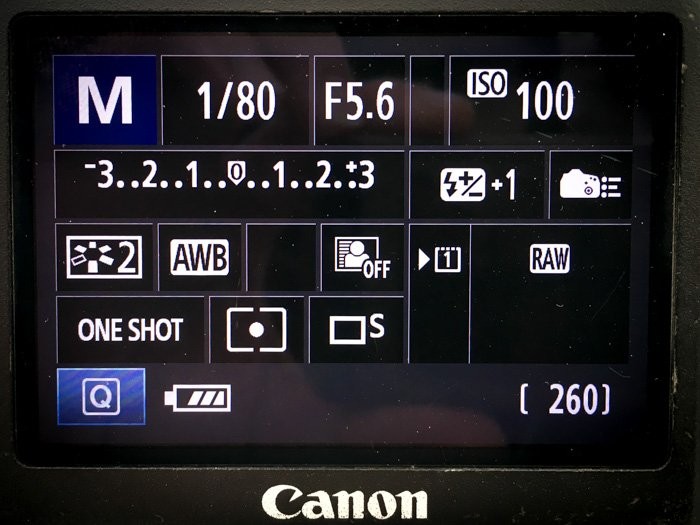
ステップ2.主題を選択する
主題を慎重に選択してください。巨大な建物や記念碑を3Dで撮影すると、多くの問題が発生する可能性があります。
大きすぎるものを選択すると、被写体全体がフレームに収まらないリスクがあります。また、簡単に動き回ることができない場合もあります。大きな構造物でも、3Dモデルを作成するためにますます多くの画像が必要になります。
私のアドバイスは、最初にロケーションスカウトすることです。カメラを持って出かけ、三脚を置き忘れることを検討してください。被写体を見つけて、参考写真を撮りましょう。

ステップ3.画像を撮る
写真から3Dモデルを作成するには、パノラマイメージングについて考える必要があります。
パノラマは、実際に移動することなく、多くのカメラの視点からシーンを撮影することによって作成されます。写真を撮り、同じ軸に沿ってカメラを動かし、もう一度写真を撮ります。シーン全体をキャプチャするまで、このプロセスを繰り返します。 360°の視野をカバーできます。
これらの画像をつなぎ合わせると、シーン全体を示す1つの画像が得られます。約80%のオーバーラップが必要です。撮影する新しい画像ごとに、最後の画像よりもシーンの20%多くを表示する必要があります。これにより、3Dソフトウェアが画像を正しく一致させることができます。
これが、縦向きで撮影する必要がある理由です。これにより、被写体全体の高さを取得できます。
それぞれについて、ミニパノラマを撮る必要があります。これにより、被写体の長さがわかります。また、3Dモデルを作成するために必要なオーバーラップも保証されます。カメラを動かし、3枚の画像を撮り、カメラをもう一度動かす必要があります。
3つの画像は簡単なプロセスに従います。最初のものは真ん中に主題を持っています。 2番目の場合、サブジェクトは左側の3分割法の交差点に置かれ、3番目の部分は右側の交差点に置かれます。
カメラのライブビューの三分割法グリッドを使用して、すべてを並べることができます。カメラの水準器を使用して、水平であることを確認します。
最後の場所から2つの中程度の手順を実行して、場所を変更します。像の周り全体で上記の3つの手順を繰り返します。それぞれの位置で、3枚の画像を撮ります。
以下は私のプロセスについての図で、私が何枚の画像をどの角度から撮ったかを示しています。彫像の360度の全景をカバーする、44の異なる位置から合計132枚の画像を撮りました。
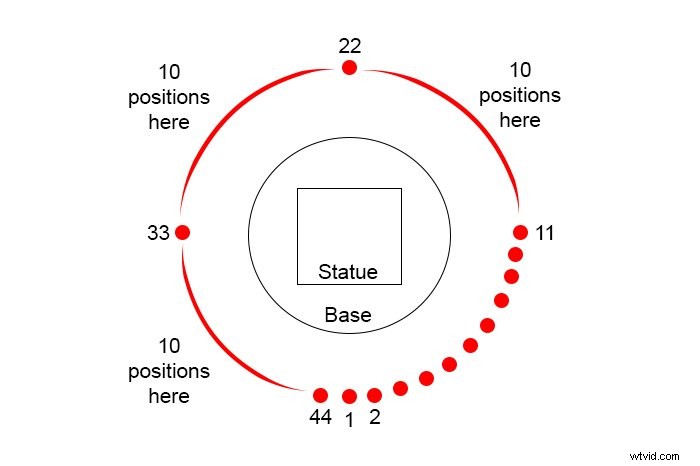
ステップ4–ソフトウェアをインストールする
Agisoft Photoscan Webサイトにアクセスし、その3Dソフトウェアをダウンロード、インストール、および実行します。
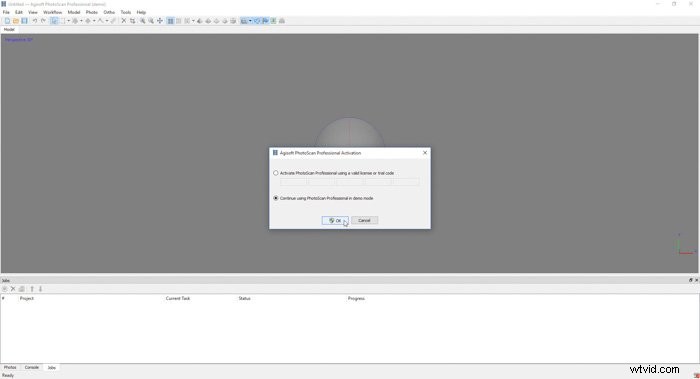
ステップ5–画像を追加して位置合わせする
ワークフロー>写真の追加をクリックします 。 JPEGが保存されているフォルダを見つけます。次に、左側のブラウザウィンドウですべての画像を選択します。 Ctrl / Cmd+Aでこれを行うことができます。
ワークフロー>写真の整列に戻ります。 精度を[最高]に設定し、[一般的な事前選択]を[無効]に設定します。 [詳細設定]で、[キーポイントの制限]を100,000に設定し、[タイポイントの制限]を40,000に設定します。
[OK]を押します。コンピュータの速度と画像の数によっては、このプロセスに1時間以上かかる場合があります。

トラブルシューティングのヒント
AgisoftPhotoscanがデフォルトで使用するカメラの割り当てに問題がありました。
私が最初にモデルを見たとき、私は彫像が私が望んでいたほど鋭くなく、「満腹」でなかったことに失望しました。木々と周囲の物体がショットに現れました。
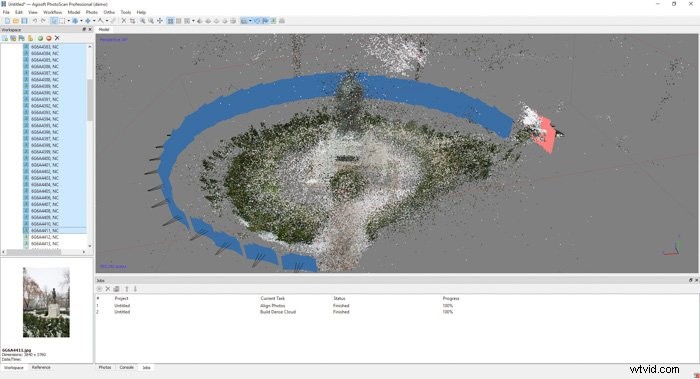
これは、3Dソフトウェアが6〜8のカメラアングルの間違った配置を読み取ったことに一部起因しています。
これらを個別に移動しようとしましたが、代わりにファイルの名前をより一貫性のあるものに変更することにしました。ファイル名は、カメラによって付けられた元の名前でした。
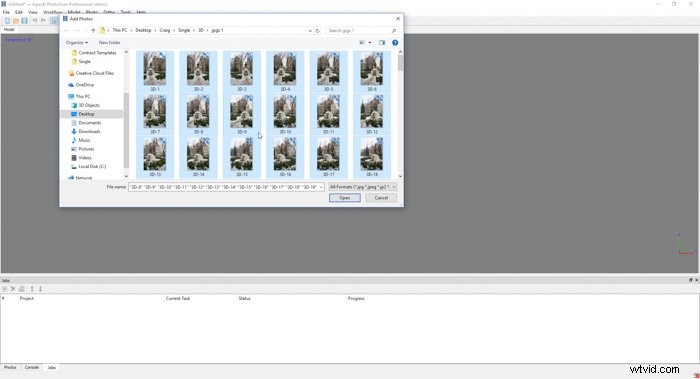
ファイル名を変更して3Dモデルを再作成した後、プログラムはカメラを正しく配置しました。下の画像で違いがわかります。
1つの方法は、写真の位置合わせを再試行することです。写真を追加してから、ワークフロー>写真の整列に移動します 。
[ペアの事前選択]の下のダイアログボックスで、[無効]から[汎用]に変更します。このように、3Dソフトウェアは、カメラの配置や画像が重なる場所について考えることに多くの時間を費やします。
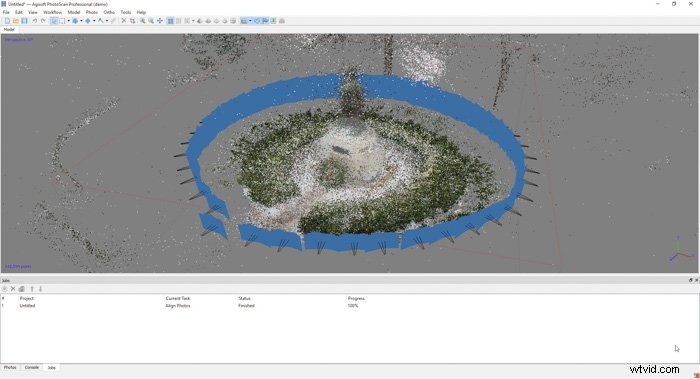
結論
3Dモデリングを使用する理由は、旅行の特別な思い出を作成することから、撮影された被写体から3Dオブジェクトを作成することまで多岐にわたります。専門的には、建築写真家、建築家、または同様の分野で働いている場合は、既存のオブジェクトの完璧な表現を作成することには利点があります。
とはいえ、写真から3Dモデルを作成するのは時間のかかるプロセスです。目標を達成するには、正しいカメラセットアップ、三脚、被写体、ソフトウェアが必要です。
3Dモデリングは、アートを披露するための次のステップです。あなたが創造的な贈り物を探しているなら、あなたは3Dモデルを与えることを検討するかもしれません。彼らはあなたの人生の3D写真家に素晴らしいプレゼントを作ります。
物件の写真から3Dモデルを作成しますか?ピクチャーパーフェクトプロパティコースで、最高のものであることを確認してください。
